解决谷歌浏览器翻译无法使用最近,许多谷歌浏览器用户发现他们的翻译插件无法使用。这个问题给用户带来了不便,尤其是那些依赖翻译功能来浏览非本国语言网站的人。本教程将由php小编小新为您提供解决谷歌浏览器翻译无法使用的方法。我们将介绍几个简单易行的步骤,帮助您恢复翻译功能,为您带来顺畅的浏览体验。通过仔细遵循以下说明,您将能够解决此问题并继续享受谷歌浏览器的翻译功能。
1、打开谷歌浏览器,点击右上角的三个点。
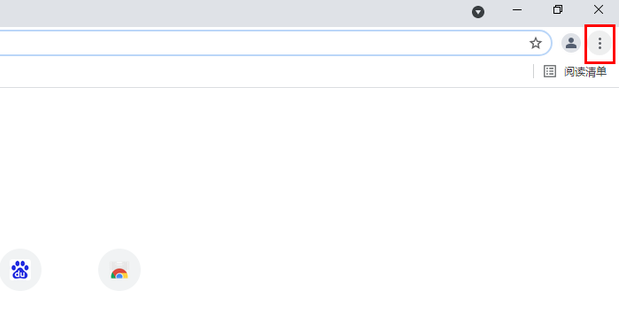
2、点击打开设置。

3、点击左侧的高级。
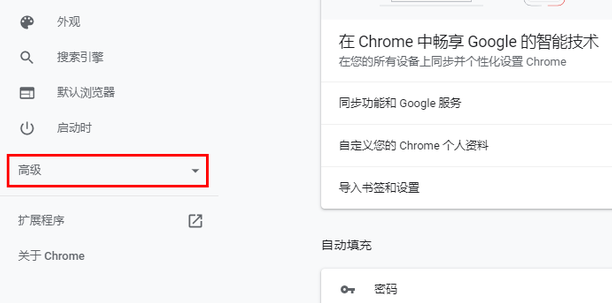
4、点击语言。
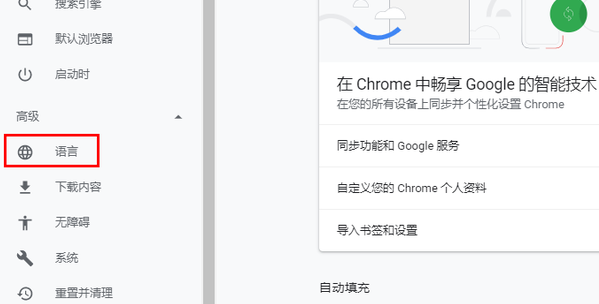
5、再点击语言。
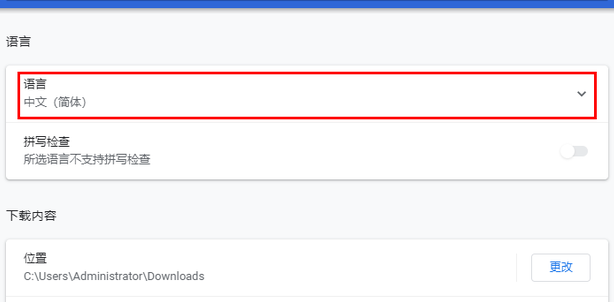
6、将【询问是否翻译非您所用语言的网页】后的按钮给打开。

7、这样打开即可。
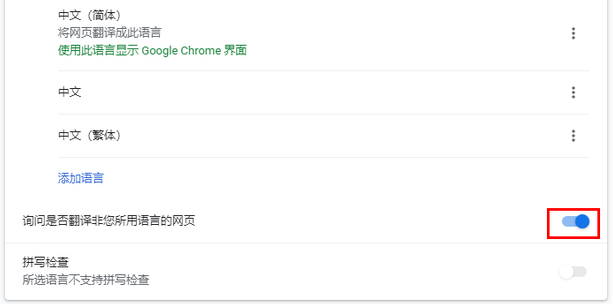
8、再打开一个外语网页,右上方就会出现这个翻译标志,点击中文。
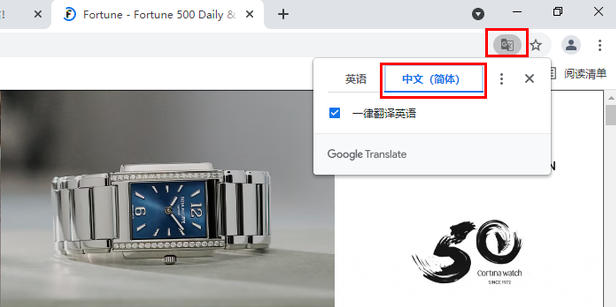
9、如图所示,这样就翻译成中文了。
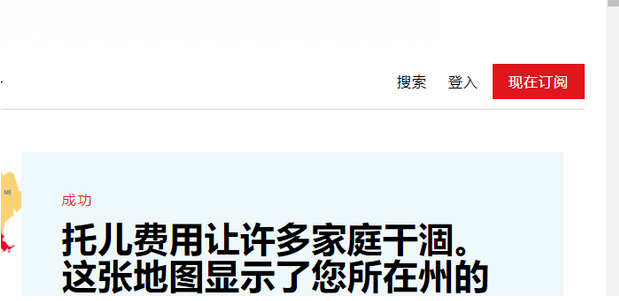
以上是谷歌浏览器网页翻译无法使用怎么办的详细内容。更多信息请关注PHP中文网其他相关文章!




